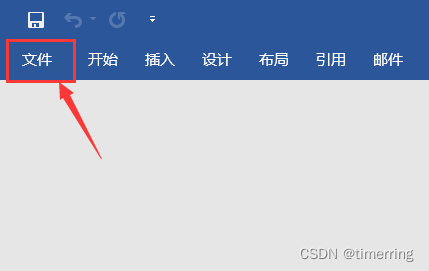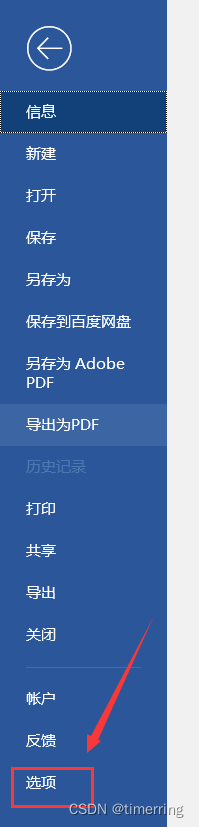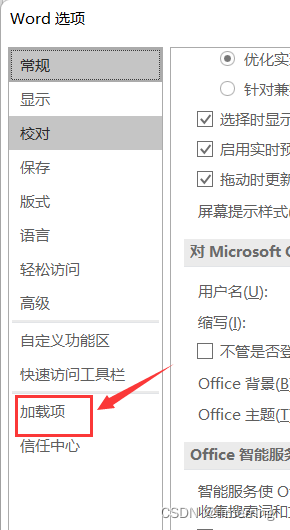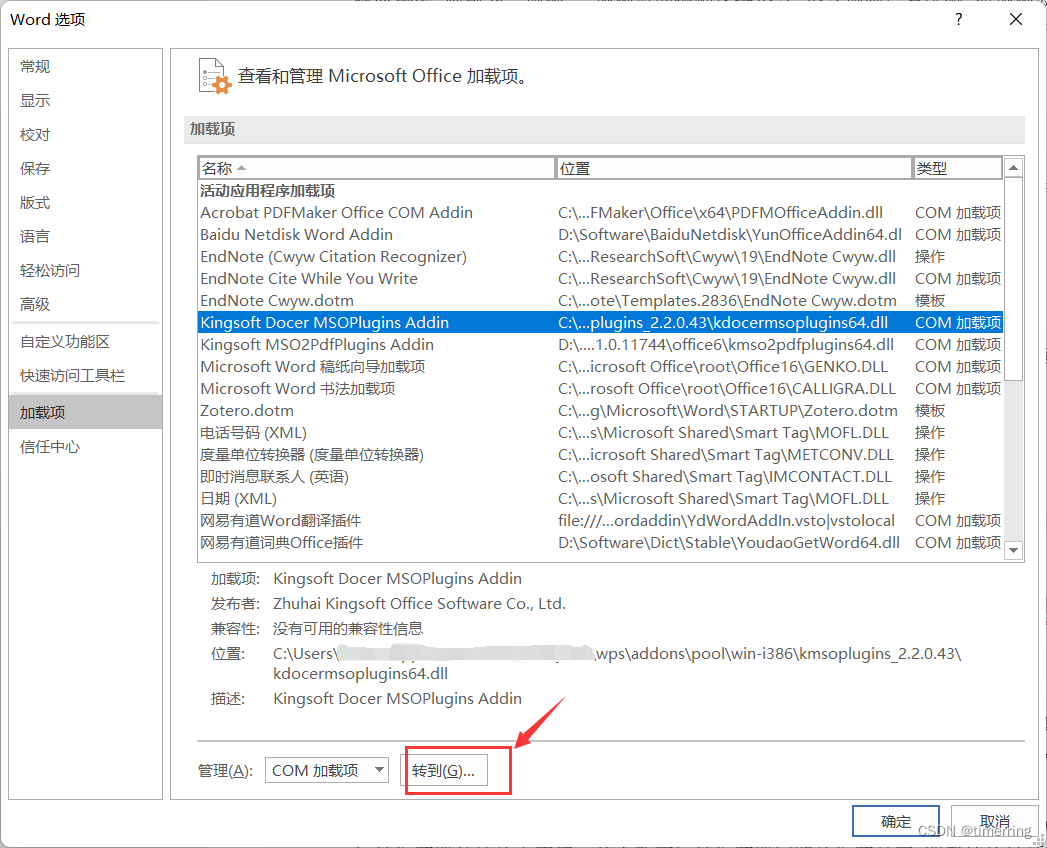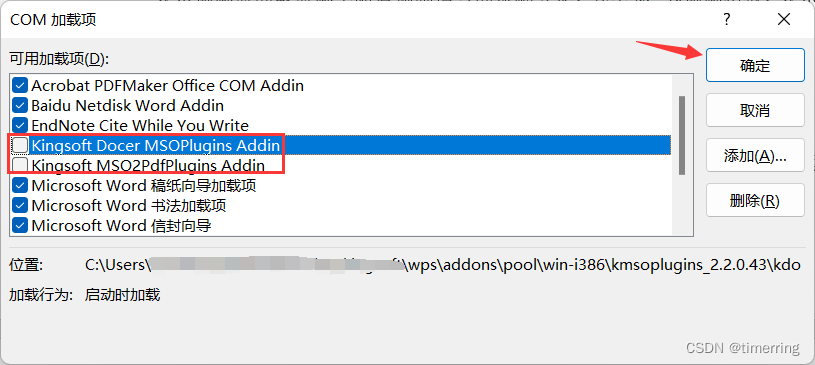目录
一、选择“文件”
二、在左侧菜单栏中选择“选项”
三、在Word选项窗口中选择“加载项”
四、选择你要删除的插件,并点击“转到”,这里以删除WPS的插件为例
五、取消选中后点击确定即可
每次打开word时会默认选中某个软件的插件,导致效率降低;或者因为某个插件不常用等等原因,需要删除/关闭插件,本文以关闭经常弹出的WPS插件为例。
一、选择“文件”
二、在左侧菜单栏中选择“选项”
三、在Word选项窗口中选择“加载项”
四、选择你要删除的插件,并点击“转到”,这里以删除WPS的插件为例
五、取消选中后点击确定即可
可以看到,插件已经不在窗口中了。
版权声明:本文内容由互联网用户自发贡献,该文观点仅代表作者本人。本站仅提供信息存储空间服务,不拥有所有权,不承担相关法律责任。如发现本站有涉嫌侵权/违法违规的内容, 请发送邮件至 举报,一经查实,本站将立刻删除。
如需转载请保留出处:https://bianchenghao.cn/39714.html